背景
很多测试小伙伴在使用Selenium或者PlayWright这些WebUI自动化测试框架,做一些Web的自动化测试时,经常会遇到网页上可能提供了一个上传文件的功能,点击这个按钮,会弹出操作系统标准文件选择对话框来进行文件选择,然后进行上传操作。这样的一个功能,无论是Selenium还是PlayWright都无法完成对操作系统文件选择对话框进行操控。针对这种情况,目前一般是采取三种方案来解决:
- 忽略,在自动化测试案例中不考虑上传功能,只在手工测试中去覆盖。因为通常上传功能不会大量存在,所以作为很小的一部分功能,自动化测试从实现的成本考虑,不去覆盖这个功能,也是OK的。
- 直接调用上传接口,通过
http请求直接完成文件上传。这样做也没问题,但是由于没有走页面上的控件,所以上传成功后,不会触发页面上控件的回调函数,页面上也就不会有什么反应。 - 通过一些基于图形或坐标的自动化工具(比如
sikuli、autoIt等),嵌入到Selenium或者PlayWright框架中来处理文件选择对话框。但是这么做的缺点,就是对执行机的分辨率、浏览器本身,以及浏览器窗口的大小都会有要求,并且对操作系统也有要求。测试的稳定性和效率都会严重下降。
那么有没有更好的方法呢?
上传文件的原理
基础原理
在Web前端中,实现上传是通过<input type="file">来实现的。看原生HTML代码:
<form method="post" enctype="multipart/form-data">
<div>
<label for="file">Choose file to upload</label>
<input type="file" id="file" name="file" multiple />
</div>
<div>
<button>Submit</button>
</div>
</form>
效果像这样:

在浏览器层面,当用户点击<input type="file">按钮时,会启动一个标准的文件选择对话框来选择文件,文件选择后,浏览器将会把文件的内容读取出来,创建出一个js的File对象,保存在input Element的files属性中。
当点击上传时,就可以触发form的action,发起HTTP请求,而请求的body部分,就来自于files属性中的值。
新潮的框架
不管是现在的VUE还是React框架,其实都是这个原理。这里我们以React框架为例,使用蚂蚁的ant-design来实现一个上传功能。
首先创建一个react项目,项目名称假设叫demo01:
npx create-react-app demo01 --template typescript
进入demo01目录后添加antd依赖:
yarn add antd
找到App.tsx,用ant-design提供的Upload控件实现上传功能:
import React, { useState } from 'react';
import { UploadOutlined } from '@ant-design/icons';
import { Button, message, Upload } from 'antd';
import type { RcFile, UploadFile, UploadProps } from 'antd/es/upload/interface';
const App: React.FC = () => {
const [fileList, setFileList] = useState<UploadFile[]>([]);
const [uploading, setUploading] = useState(false);
const handleUpload = () => {
const formData = new FormData();
fileList.forEach((file) => {
formData.append('files[]', file as RcFile);
});
setUploading(true);
// You can use any AJAX library you like
fetch('https://www.mocky.io/v2/5cc8019d300000980a055e76', {
method: 'POST',
body: formData,
})
.then((res) => res.json())
.then(() => {
setFileList([]);
message.success('upload successfully.');
})
.catch(() => {
message.error('upload failed.');
})
.finally(() => {
setUploading(false);
});
};
const props: UploadProps = {
onRemove: (file) => {
const index = fileList.indexOf(file);
const newFileList = fileList.slice();
newFileList.splice(index, 1);
setFileList(newFileList);
},
beforeUpload: (file) => {
setFileList([...fileList, file]);
return false;
},
fileList,
};
return (
<>
<Upload {...props}>
<Button icon={<UploadOutlined />}>Select File</Button>
</Upload>
<Button
type="primary"
onClick={handleUpload}
disabled={fileList.length === 0}
loading={uploading}
style={{ marginTop: 16 }}
>
{uploading ? 'Uploading' : 'Start Upload'}
</Button>
</>
);
};
export default App;
看一下效果:
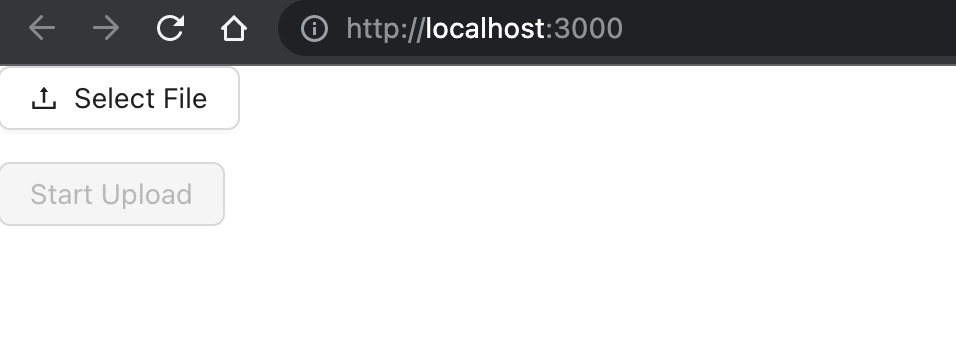
在浏览器上右键查看下这个Upload组件所对应的HTML代码:
<div class="ant-upload ant-upload-select">
<span tabindex="0" class="ant-upload" role="button">
<input type="file" accept="" style="display: none;">
<button type="button" class="ant-btn css-dev-only-do-not-override-1km3mtt ant-btn-default">
<span role="img" aria-label="upload" class="anticon anticon-upload">
<svg viewBox="64 64 896 896" focusable="false" data-icon="upload" width="1em" height="1em" fill="currentColor" aria-hidden="true"><path d="M400 317.7h73.9V656c0 4.4 3.6 8 8 8h60c4.4 0 8-3.6 8-8V317.7H624c6.7 0 10.4-7.7 6.3-12.9L518.3 163a8 8 0 00-12.6 0l-112 141.7c-4.1 5.3-.4 13 6.3 13zM878 626h-60c-4.4 0-8 3.6-8 8v154H214V634c0-4.4-3.6-8-8-8h-60c-4.4 0-8 3.6-8 8v198c0 17.7 14.3 32 32 32h684c17.7 0 32-14.3 32-32V634c0-4.4-3.6-8-8-8z"></path></svg>
</span>
<span>Select File</span>
</button>
</span>
</div>
可以看到在这个span里,有两个关键的组件,一个是<input type="file">,另一个是按钮,所以antd的Upload组件,它的核心还是基本的<input type="file">组件。正所谓万变不离其中嘛。
现在我们操作页面,选择一个文件,选完后是这样的:
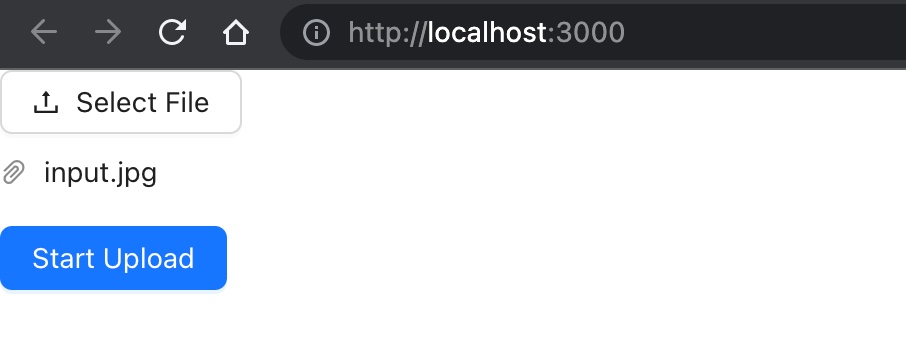
antd的Upload组件会在我们选完文件后,在按钮下面出现一个我们所选的文件,以附件的形式展现出来。我们来看下,是否当前的<input type="file">元素,它的files属性里面是否有这个文件对象了。
在F12弹出的控制台(Console)中,执行下面的语句:
const fileInput = document.querySelector("input[type='file']");
fileInput.files
可以在控制台看到如下的输出,显示了files数组的内容:

瞧,这时候已经有一个File元素在数组中了,这就是我们选择的文件。所以这些框架中提供的上传组件,其实本质上也是利用了原生的<input type="file">元素,处理上其实本质上都是一样的。
模拟文件选择
既然我们明白了这个原理,那就可以用js来模拟这一行为了。(别忘了,先在浏览器是刷新一下页面,让一切重新开始)
选择文件,无非就是在<input type="file">元素的files属性里面增加一个File对象。我们可以去https://developer.mozilla.org/ 官网去查一下File对象如何构建。
官网介绍File对象有两个构造器:
new File(bits, name)
new File(bits, name, options)
参数说明:
bits: 一个可循环的对象,比如一个Array,可用的有ArrayBuffers, TypedArrays, DataViews, Blobs, strings,或者是这些前者的混合元素。这些元素将会被放进文件对象中。注意,如果使用字符串,那么它的编码将会是UTF-8,与通常Javascript的UF-16字符串不同。
name: 文件的名字,或是指向文件的路径,字符串表示。options: 可选参数,用来说明文件的一些属性,可用的有下面两个:
type: 字符串,文件的MIME类型,默认为””。lastModified: 一个数字,表达最后修改时间,用毫秒表示。默认为Date.now()。
根据这个说明,我们在控制台创建一个文件对象:
const file = new File(["abcde"], "demo.txt", {
type: "text/plain",
});
文件名叫demo.txt,一个文本文件,内容是“abcde”,5个字节大小。
现在我们需要把我们创建的这个File对象放到<input type="file">元素的files属性里。但是files的数组根据官方描述,不能直接修改,所以我们迂回一下,用DataTransfer来进行赋值,这也是官方推荐的方式,现在我们先创建DataTransfer,然后把File对象放进DataTransfer中:
var dataTransfer = new DataTransfer();
dataTransfer.items.add(file);
接下来,我们就可以对files属性赋值了:
const fileInput = document.querySelector("input[type='file']");
fileInput.files = dataTransfer.files;
这时候如果我们和之前一样,执行fileInput.files,就可以看到这个数组里有了一个元素,就是我们之前定义的那个File对象。可是,页面此时没有任何变化,和之前操作文件选择对话框不同,这时候不会有一个文件名显示在页面中。
什么原因呢?因为我们是使用js直接赋值进去的,没有触发<input type="file">元素的change事件,所以也就没有出现页面的任何变化。
这个事件我们可用使用js来触发。用到的方法,是元素的dispatchEvent方法。先看方法原型:
dispatchEvent(event)
参数说明:
event: 需要派发的Event对象。
再看下Event对象该怎么构建,从官网看构造器:
new Event(type)
new Event(type, options)
参数说明:
type: 字符串,表示事件的名字
options: 可选参数,是一个参数对象,可用以下属性:
bubbles: 可选参数,布尔值,是否事件需要向上层节点冒泡,默认为false。cancelable: 可选参数,布尔值,是否事件可被取消,默认是false。composed: 可选参数,布尔值,是否事件可以穿透影子DOM,触发根节点监听器,默认值为false。
我们观察一下<input type="file">元素挂了哪些事件: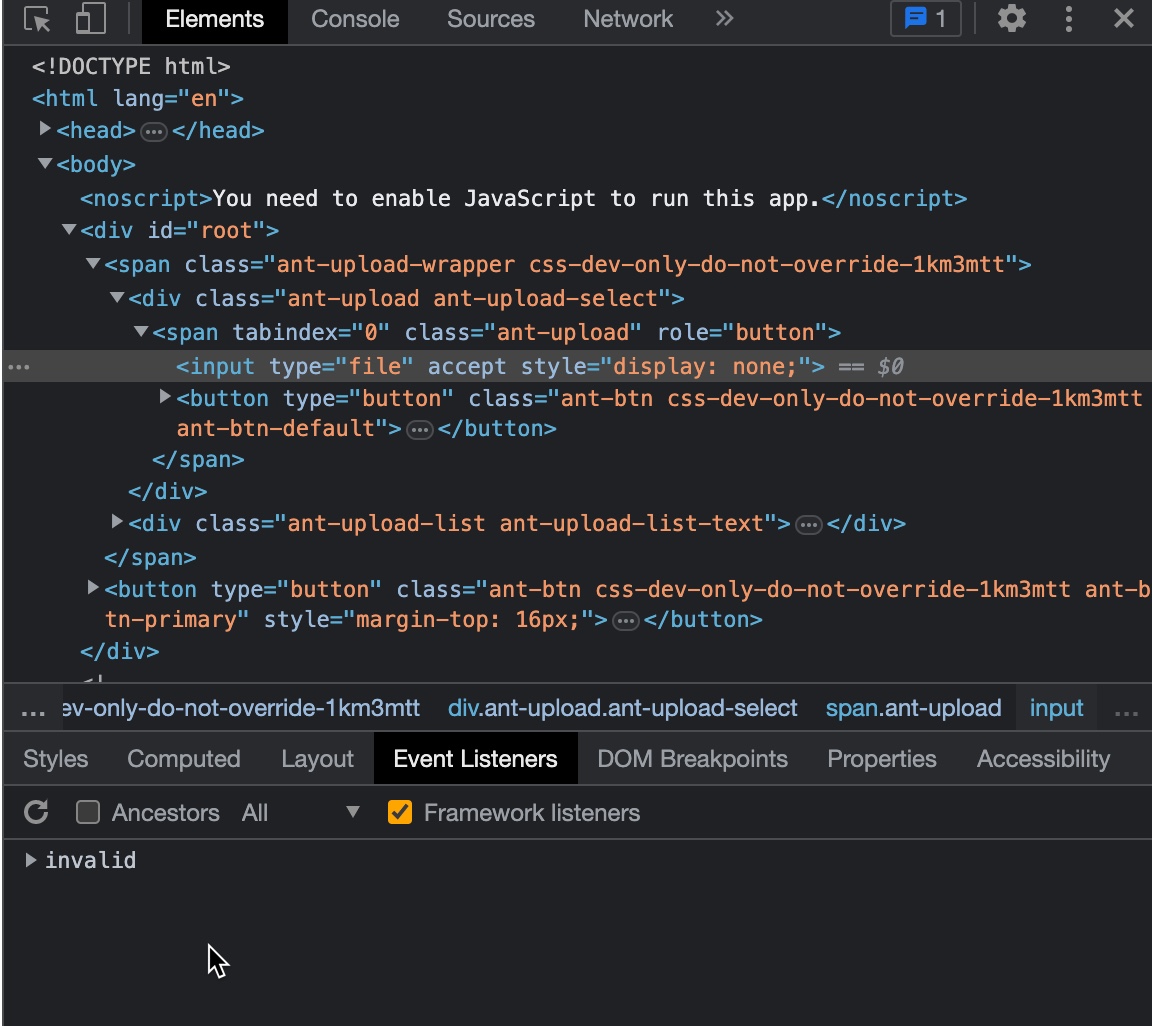
看,这个元素上只有一个invalid事件,而没有change事件,而在<div id="root">节点上,却有各种事件,其中包括了change事件。这就是react框架的典型特点,所有事件挂在<div id="root">节点上。那我们需要让<input type="file">节点的事件“冒泡”,向<div id="root">节点传递。所以我们创建一个这样的事件对象:
var event = new Event("change", {
bubbles: true,
});
并派发该事件:
fileInput.dispatchEvent(event);
好了,这时候我们可以看到页面上发生了变化,就像我们使用文件选择对话框选了文件一样,在按钮下面出现了一个叫demo.txt的文件。
后面如果要进行上传操作,直接操作Start Upload按钮就可以了,这里就不赘述了。
自动化实操
明白了这个原理,我们就可以在自动化框架中实现文件上传了,这里我分别用Selenium和PlayWright两套框架来实操,语言统一使用Java。
Selenium
Selenium大家都比较熟悉了,我们直接写一个方法,来实现文件的上传:
/**
* 处理文件上传时的文件选择
* @param driver WebDriver对象
* @param inputElement 页面<input type='file'>元素
* @param file 需要准备上传的文件
* @param mimeType 上传文件的MIME类型
* @throws IOException 文件读取异常
*/
public static void uploadFile(WebDriver driver, WebElement inputElement, File file, String mimeType) throws IOException {
// 从给定的文件中读取全部的字节,存入一个List中
FileInputStream fileInputStream = new FileInputStream(file);
int c = -1;
List<Object> bytes = new ArrayList<>();
while ((c = fileInputStream.read()) != -1) {
bytes.add(c);
}
fileInputStream.close();
// 准备js脚本
String js = "var bytes = new Uint8Array(arguments[0]); \n" +
"const file = new File([bytes], arguments[1], {\n" +
" type: arguments[2],\n" +
"}); \n" +
"var dataTransfer = new DataTransfer(); \n" +
"dataTransfer.items.add(file); \n" +
"arguments[3].files = dataTransfer.files; \n" +
"var event = new Event(\"change\", {\n" +
" bubbles: true,\n" +
"}); \n" +
"arguments[3].dispatchEvent(event);";
((JavascriptExecutor)driver).executeScript(js, bytes, file.getName(), mimeType, inputElement);
}
我们采用Java本身的读文件能力,将文件所有的字节读出来,存入一个
List中,然后通过参数传入js脚本,让js中的File对象的第一个文件内容参数,就是使用了这个文件的全部字节数组。
然后在代码中只需要调用就可以了:
public static void main(String[] args) throws IOException{
ChromeOptions options = new ChromeOptions();
options.setCapability(ChromeDriverService.CHROME_DRIVER_EXE_PROPERTY, "drivers/chromedriver");
WebDriver driver = new ChromeDriver(options);
driver.get("http://localhost:3000");
WebElement inputElement = driver.findElement(By.cssSelector("input[type='file']"));
uploadFile(driver, inputElement, new File("files/demo.jpeg"), "image/jpeg");
new WebDriverWait(driver, Duration.ofSeconds(20L))
.until(ExpectedConditions.elementToBeClickable(By.cssSelector("#root > button")))
.click();
driver.close();
}
这里假设我的chromedriver文件存放在项目目录的drivers目录下,需要上传的文件放在files目录下,是一个jpeg图片文件。
需要注意的是,我在这里做了一个条件等待,之后再去点击上传按钮,这是因为选择了上传文件后,需要有一定时间完成文件字节传入到当前的浏览器JS环境中。
PlayWright
PlayWright中的实现和Selenium类似,仅有一点小差异而已。我这里展示完整的演示代码:
package vip.testops.pw;
import com.microsoft.playwright.*;
import java.io.File;
import java.io.FileInputStream;
import java.io.IOException;
import java.util.ArrayList;
import java.util.HashMap;
import java.util.List;
import java.util.Map;
public class Upload {
public static void main(String[] args) {
try (Playwright playwright = Playwright.create()) {
try (Browser browser = playwright.chromium().launch(
new BrowserType.LaunchOptions().setHeadless(false)
)) {
Page page = browser.newPage();
page.navigate("http://localhost:3000");
ElementHandle inputElement = page.locator("input[type='file']").elementHandle();
uploadFile(page, inputElement, new File("files/demo.jpeg"), "image/jpeg");
page.locator("#root > button").click();
} catch (Exception e) {
e.printStackTrace();
}
}catch (Exception e) {
e.printStackTrace();
}
}
/**
* 处理文件上传时的文件选择
* @param page 页面对象
* @param inputElement 页面<input type='file'>元素
* @param file 需要准备上传的文件
* @param mimeType 上传文件的MIME类型
* @throws IOException 文件读取异常
*/
public static void uploadFile(Page page, ElementHandle inputElement, File file, String mimeType) throws IOException {
// 从给定的文件中读取全部的字节,存入一个List中
FileInputStream fileInputStream = new FileInputStream(file);
int c = -1;
List<Object> bytes = new ArrayList<>();
while ((c = fileInputStream.read()) != -1) {
bytes.add(c);
}
fileInputStream.close();
// 准备参数
Map<String, Object> data = new HashMap<>();
data.put("bytes", bytes);
data.put("name", file.getName());
data.put("mimeType", mimeType);
data.put("inputElement", inputElement);
// 准备js脚本
String js = "data => { \n" +
"var bytes = new Uint8Array(data.bytes); \n" +
"const file = new File([bytes], data.name, {\n" +
" type: data.mimeType,\n" +
"}); \n" +
"var dataTransfer = new DataTransfer(); \n" +
"dataTransfer.items.add(file); \n" +
"data.inputElement.files = dataTransfer.files; \n" +
"var event = new Event(\"change\", {\n" +
" bubbles: true,\n" +
"}); \n" +
"data.inputElement.dispatchEvent(event);\n" +
"}";
page.evaluate(js, data);
}
}
总结
我们在自动化测试框架中,使用js来避开了操作文件选择对话框的困难,这是处理上传文件最为合理的方式。但是需要注意,因为我们采用了完整的文件字节读取放入js环境中,所以针对大文件,很可能会有内存溢出的问题。js本身在处理大文件时,是使用流(stream)的方式读取文件的,大家可以根据实际项目所需要的方式去实现。
转载请注明来源,欢迎对文章中的引用来源进行考证,欢迎指出任何有错误或不够清晰的表达。可以在下面评论区评论,也可以邮件至 jimmyseraph@testops.vip
